İlköğretim OS’lerin Pantheon masaüstü ortamıçok cilalı ve sonuç olarak, Linux topluluğunda bazı ciddi çekiş kazanıyor olmuştur. Bu kazanımlar nedeniyle, projeyi çevreleyen pozitiflik artmaya devam ediyor.
Söylemesi yeterli, söylenecek çok şey var.İlköğretim işletim sistemi ve masaüstü ortamı hakkında konuşursak, ancak sorun payına da sahiptir. En göze batan sorunlardan biri, hızlı başlatıcısı ve kutunun dışında çok iyi çalışmadığı. Bu kılavuzda, İlköğretim işletim sisteminin hızlı başlatıcısını nasıl geliştireceğinizi göstereceğiz.
Başlamadan Önce
Bu rehberde, Juno’ya odaklanacağız.İlköğretim işletim sistemi işletim sisteminin en son sürümü. Bu yeni sürüm birkaç aydan daha uzun bir süredir kullanılmasına rağmen, hala söylemeye değer: bu kılavuz daha eski sürümlere odaklanmadığından, Loki'den Juno'ya yükseltmelisiniz.
İlköğretim işletim sisteminin yeni sürümüne güncellemehiç zor değil. Sadece web sitesine gidin, eşyalarınızı yedekleyin, en son sürümü indirin ve en son Temel İşletim Sistemi sürümü gibi yükleyin. Alternatif olarak, yerinde yükseltme yapmayı tercih ediyorsanız, Loki'den Juno'ya nasıl yükseltme yapacağınızla ilgili tüm makalemize göz atın.
Hızlı başlatıcı kısayol tuşunu değiştir
İlköğretim OS Juno’da, masaüstününhızlı başlatıcı, diğer tüm Linux masaüstü ortamlarını ve kullanıcıların sadece klavyedeki Windows tuşuna (AKA süper tuşu) basarak menüyü başlatmalarını sağlayarak işleri nasıl yaptıklarını takip etmez. Bunun yerine, kullanıcıların basmaları istenir Win + Boşluk Çubuğu Arama özelliğine erişmek için kazanmak masaüstüne yönelik klavye kısayollarının listesini gösterir.
Her ne kadar önemli bir şey gibi görünmese deKullanıcıların arama yapmak için Win tuşunu kullanmalarına izin vermeyen yüzey, Linux kullanıcılarının oluşturduğu kas hafızasını mahvetti, Tarçın, Gnome ve hatta KDE Plasma gibi herkesi bu şekilde yapıyor. Neyse ki, bu kısayolu düzeltmek mümkündür, böylece kazanmak aramak.
Kısayol tuşlarının değiştirilmesi terminalden yapılır, bu nedenle İlköğretim OS PC'nizde bir terminal penceresi açın Ctrl + Alt + T veya Ctrl + ÜstKrkt + T. Ardından, aşağıdaki komutları içine yapıştırın.

gsettings set org.gnome.mutter overlay-key ""Super_L"" gsettings set org.pantheon.desktop.gala.behavior overlay-action ""wingpanel --toggle-indicator=app-launcher""
Uygulama kategorilerini göster
Geliştirmek için yapabileceğiniz başka bir şeyTemel işletim sistemi hızlı başlatıcısı, hızlı başlatıcının varsayılan görünümünü, simgeler içeren ve uygulama sıralaması olmayan büyük bir pencere yerine uygulama kategorilerini gösterecek şekilde değiştirmektir. Hızlı başlatıcı görünümünü değiştirmek için tuşuna basarak başlayın. kazanmak ortaya çıkarmak için klavyede. Veya, fareyle “Uygulamalar” ı tıklayın.
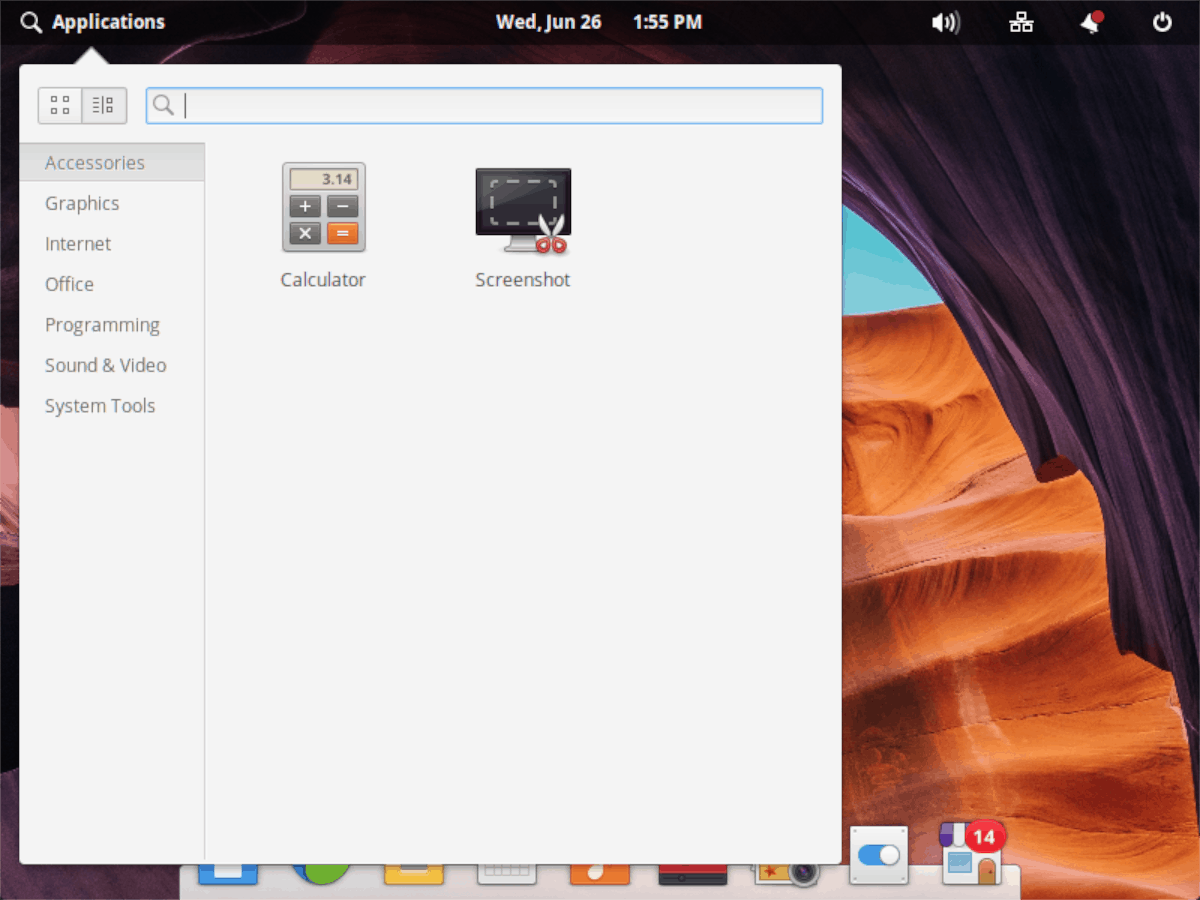
İlköğretim İşletim Sistemindeki uygulama başlatıcısının içindemasaüstünde arama kutusunu arayın. Yanında iki simge var: “ızgara görünümü” ve “kategori görünümü”. Varsayılan olarak, başlatıcı her şeyi “kategori görünümü” nde görüntüler ve harika değildir. Daha iyi, daha organize kategori görünümüne geçmek için kategori simgesini tıklatın; hızlı başlatıcınız uygulamaları kategorilere göre sıralar.
İlköğretim Tweaks'ta hızlı başlatıcı tweaks
Hızlı başlatıcının geliştirilmesinin dışındagenel ayarları, resmi olmayan Elementary Tweaks uygulaması aracılığıyla başlatıcı geliştirebilirsiniz. Yine de, uyarılmalıdır: İlköğretim işletim sisteminin geliştiricileri bu aracı desteklememektedir ve bunun iyi bir fikir olduğunu düşünmemektedir. Bu yüzden, kurmak ve kullanmak kendi sorumluluğunuzdadır!
İlköğretim Tweaks yükleyin
İlköğretim Tweaks uygulaması bir aracılığıyla dağıtılırPPA yazılımı. Bununla birlikte, varsayılan olarak, Temel işletim sistemi yazılım PPA'ları ekleme yöntemine sahip değildir. Bu yüzden, İlköğretim Tweaks'ı kurmadan önce “software-properties-common” paketini kurun.
sudo apt install software-properties-common -y
“Software-common-common” komutunu takiben, yeni PPA'yı Temel İşletim Sisteminize ekleyin.
sudo add-apt-repository ppa:philip.scott/elementary-tweaks
Daha sonra İlköğretim Tweaks’ı apt yükleme Aşağıdaki komutu.
sudo apt install elementary-tweaks
Alternatif olarak, eğer KKA çalışmıyorsa, kaynak kodu da internettedir. Kaynak koduna erişmek için, nasıl yapılacağını öğrenebileceğiniz GitHub'da bu linke tıklayarak bağlantıyı tıklayın.
Hızlı başlatma ayarları
Juno sisteminizde bulunan İlköğretim Tweaks aracıyla, kazanmak Uygulama başlatıcısını açmak için “Tweaks” arayın ve doğrudan İlköğretim Tweaks uygulamasına gitmek için açın.
İlköğretim Tweaks'a girdikten sonra seçebileceğiniz ve özelleştirebileceğiniz birçok farklı kategori vardır. “Launcher” kategorilerine göz atın ve onu seçin.
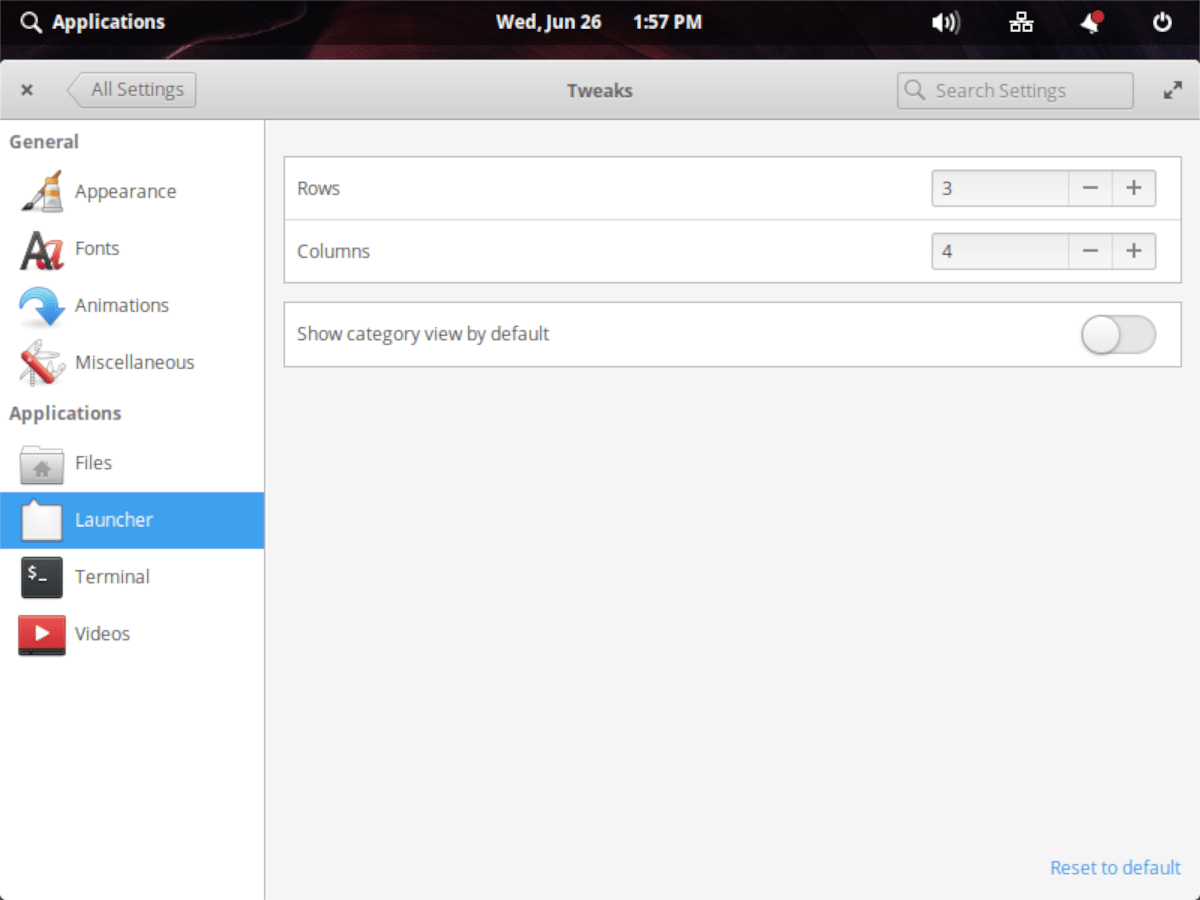
“Başlatıcı” alanının içinde,satır başına gösterilen uygulama sayısını değiştirin (varsayılan 3'tür) veya menüde sütunların nasıl gösterildiğini özelleştirin. Ayrıca, Temel işletim sisteminin hızlı başlatıcısını varsayılan olarak kategori modunu gösterecek şekilde ayarlamak da mümkündür.












Yorumlar